Reducción de Ruido en Luminar AI: Una Inmersión Profunda para Fotógrafos
Dominando la Reducción de Ruido en Luminar AI: Una Guía Completa
En el mundo de la fotografía digital, el ruido es un invitado no deseado que puede arruinar imágenes impresionantes. Ya sea que se cuele en tus tomas debido a configuraciones de ISO altas o condiciones de poca luz, el ruido puede convertirse rápidamente en el enemigo de un fotógrafo. Pero no temas: Luminar AI ha surgido como un poderoso aliado en la lucha contra el ruido. Este artículo explora las complejidades de las capacidades de reducción de ruido de Luminar AI, analizando sus fortalezas, limitaciones y cómo se integra en tu flujo de trabajo fotográfico.
¿Qué Hace Única la Reducción de Ruido de Luminar AI?
Las herramientas de reducción de ruido de Luminar AI destacan gracias a su enfoque impulsado por AI. A diferencia de los métodos tradicionales, que a menudo desenfocan detalles valiosos, Luminar AI identifica de manera inteligente los artefactos de ruido y los elimina mientras preserva la esencia de tu imagen. Esto significa imágenes más limpias sin el temido acabado plástico que puede resultar de una reducción de ruido excesiva.
Desglosemos los componentes principales del conjunto de herramientas de reducción de ruido de Luminar AI:
- Reducción de Luminosidad: Se centra en reducir las variaciones de brillo, donde el ruido suele ser más noticeable.
- Reducción de Color: Apunta al ruido de color, esas molestas motas de colores que aparecen en áreas suaves como cielos o tonos de piel.
- Control Deslizante de Potencia: Actúa como el control maestro, amplificando los efectos de la reducción de luminosidad y color. Te da la flexibilidad para ajustar la intensidad de la reducción de ruido.
- Integración de AI: La verdadera magia radica en la capacidad de Luminar AI para aprender los matices del ruido y diferenciarlo de los detalles importantes de la imagen, asegurando un resultado más natural.
Encontrando el Equilibrio Perfecto entre Reducción de Ruido y Nitidez
Uno de los mayores desafíos con la reducción de ruido es lograr un equilibrio entre eliminar el ruido y mantener la imagen nítida y detallada. Demasiada reducción de ruido puede llevar a texturas excesivamente suaves, robándole vida y vibrancia a tu foto.
Luminar AI hace un trabajo admirable minimizando estos problemas, pero sigue siendo vital proceder con cuidado. Comienza con configuraciones moderadas, amplía para inspeccionar áreas críticas y usa el control deslizante de potencia con moderación. Aquí tienes algunos consejos para mantener la nitidez:
- Comienza con configuraciones bajas a moderadas para la reducción de luminosidad y color.
- Aumenta gradualmente el control deslizante de potencia, verificando signos de suavizado excesivo en cada paso.
- Amplía en áreas con detalles finos como cabello, piel o follaje para asegurarte de no perder textura.
- Considera aplicar un enfoque sutil después de la reducción de ruido para restaurar algo de claridad.
- Usa técnicas de enmascaramiento para aplicar la reducción de ruido selectivamente donde sea necesario, protegiendo detalles clave.
Una Mirada Práctica: Probando la Reducción de Ruido de Luminar AI
Pongamos a prueba la reducción de ruido de Luminar AI con un ejemplo práctico: una imagen con ISO alto que necesita ayuda.

Esta imagen fue tomada a ISO 20,000, lo que resultó en mucho ruido, especialmente en las sombras. ¿El objetivo? Reducir el ruido mientras se mantiene la imagen nítida y detallada.
Así es como lo abordamos:
- Carga la imagen en Luminar AI.
- Navega a la pestaña 'Editar' para acceder a las herramientas.
- Encuentra la herramienta 'Reducción de Ruido' en la sección Esenciales.
- Ajusta el control deslizante de luminosidad para reducir las variaciones de brillo.
- Usa el control deslizante de color para abordar el ruido de color.
- Ajusta el control deslizante de potencia en Configuraciones Avanzadas para un toque final.
- Alterna entre las vistas Antes y Después para evaluar las mejoras.
¿El resultado? Una imagen más limpia sin sacrificar demasiado detalle. Aunque Luminar AI destaca en casos de ruido leve a moderado, los casos extremos podrían requerir un ajuste adicional.
Guía Paso a Paso para Usar las Herramientas de Reducción de Ruido de Luminar AI
Aquí tienes una guía sencilla para sacar el máximo provecho de las herramientas de reducción de ruido de Luminar AI:
- Abre tu imagen en Luminar AI.
- Cambia a la pestaña 'Editar' para acceder a las herramientas de edición.
- Localiza la herramienta 'Reducción de Ruido' en la sección Esenciales.
- Desliza el control de luminosidad para reducir las variaciones de brillo.
- Ajusta el control de color para eliminar el ruido de color.
- Dirígete a Configuraciones Avanzadas y ajusta el control deslizante de potencia para obtener mejores resultados.
- Previsualiza tus cambios usando la opción de alternar Antes/Después.
- Amplía para inspeccionar áreas críticas en busca de retención de detalles.
- Haz clic en 'Aplicar' una vez que estés satisfecho.
Precios y Planes: ¿Cuál es tu Presupuesto?
Luminar AI ofrece dos modelos de precios principales para adaptarse a diferentes preferencias:
- Plan de Suscripción: Obtén acceso continuo a todas las funciones, actualizaciones y soporte por una tarifa mensual.
- Compra Única: Compra una licencia de por vida por un único pago.
¡No olvides usar el código promocional LARRYPHOTO para disfrutar de tarifas con descuento!
Preguntas Frecuentes
¿Es Luminar AI Apto para Principiantes?
¡Absolutamente! Su interfaz amigable y herramientas impulsadas por AI lo hacen accesible para todos, desde novatos hasta profesionales.
¿Puede Luminar AI Reemplazar a Photoshop?
No del todo, pero es una alternativa fantástica para la mayoría de los fotógrafos. Puede manejar una amplia gama de tareas, aunque los usuarios avanzados podrían preferir Photoshop para necesidades específicas.
¿Soporta Luminar AI Archivos RAW?
Sí, soporta archivos RAW de numerosas cámaras, permitiéndote maximizar los datos de tu imagen.
¿Funciona Luminar AI como Complemento?
Sí, se integra perfectamente con Adobe Photoshop, Lightroom y Apple Photos.
Alternativas a Luminar AI para la Reducción de Ruido
Si buscas más allá de Luminar AI, otras opciones incluyen Topaz Denoise AI, DxO PhotoLab y las propias herramientas de Adobe. Cada una tiene sus fortalezas, así que elige según tus necesidades específicas.
Minimizando el Ruido en la Fuente
La prevención siempre es mejor que la cura. Para reducir el ruido durante la toma, usa configuraciones de ISO más bajas, estabiliza tu cámara con un trípode, amplía tu apertura y adopta velocidades de obturación más lentas cuando sea posible.
Al dominar las herramientas de reducción de ruido de Luminar AI, puedes transformar imágenes ruidosas en obras de arte. ¡Feliz edición!
Artículo relacionado
 Exploran a fondo la iniciativa de IA Stargate de Trump, valorada en 500.000 millones de dólares
La Iniciativa Stargate: La revolución estadounidense de 500.000 millones de dólares en IAEl panorama de la inteligencia artificial está experimentando cambios sísmicos con Estados Unidos dando pasos a
Exploran a fondo la iniciativa de IA Stargate de Trump, valorada en 500.000 millones de dólares
La Iniciativa Stargate: La revolución estadounidense de 500.000 millones de dólares en IAEl panorama de la inteligencia artificial está experimentando cambios sísmicos con Estados Unidos dando pasos a
 Los actores de voz de IA se declaran en huelga por problemas éticos en la industria de la IA generativa
La aparición de la inteligencia artificial está reconfigurando industrias en todo el mundo, creando tanto oportunidades como retos en los campos creativos. Esta tensión es más evidente en la actuación
Los actores de voz de IA se declaran en huelga por problemas éticos en la industria de la IA generativa
La aparición de la inteligencia artificial está reconfigurando industrias en todo el mundo, creando tanto oportunidades como retos en los campos creativos. Esta tensión es más evidente en la actuación
 Fotor AI Video Generator transforma texto e imágenes en impresionantes vídeos al instante
En el panorama digital actual, el contenido de vídeo se ha convertido en el rey indiscutible de la interacción. Mientras que la producción de vídeo profesional requiere tradicionalmente habilidades es
comentario (7)
0/200
Fotor AI Video Generator transforma texto e imágenes en impresionantes vídeos al instante
En el panorama digital actual, el contenido de vídeo se ha convertido en el rey indiscutible de la interacción. Mientras que la producción de vídeo profesional requiere tradicionalmente habilidades es
comentario (7)
0/200
![FrankSmith]() FrankSmith
FrankSmith
 28 de septiembre de 2025 12:30:36 GMT+02:00
28 de septiembre de 2025 12:30:36 GMT+02:00
La reducción de ruido en Luminar AI parece realmente útil para fotos nocturnas. Siempre batallo con el ruido al disparar con ISO alto en conciertos 🎵. ¿Alguien más ha probado esta función en retratos? Me pregunto si mantiene los detalles de la piel.


 0
0
![JustinAnderson]() JustinAnderson
JustinAnderson
 10 de septiembre de 2025 04:30:37 GMT+02:00
10 de septiembre de 2025 04:30:37 GMT+02:00
¡Qué guía tan completa sobre la reducción de ruido en Luminar AI! 🔥 Justo estaba luchando con unas fotos nocturnas llenas de grano. ¿Alguien ha probado estos ajustes con fotos de conciertos? La iluminación en esos sitios es un desastre, y siempre termino con ruido en las sombras. ¡Gracias por compartir estos consejos!


 0
0
![CharlesYoung]() CharlesYoung
CharlesYoung
 28 de junio de 2025 16:37:39 GMT+02:00
28 de junio de 2025 16:37:39 GMT+02:00
Article super intéressant sur la réduction de bruit avec Luminar AI ! 😊 J’adore photographier en basse lumière, mais le bruit me gêne. Hâte de tester ces astuces !


 0
0
![WilliamGonzalez]() WilliamGonzalez
WilliamGonzalez
 28 de junio de 2025 16:35:00 GMT+02:00
28 de junio de 2025 16:35:00 GMT+02:00
Wow, this Luminar AI noise reduction guide is super helpful! 📸 I’ve been struggling with grainy night shots, and these tips might just save my portfolio. Anyone else tried this software yet?


 0
0
![MatthewWilliams]() MatthewWilliams
MatthewWilliams
 27 de junio de 2025 17:23:30 GMT+02:00
27 de junio de 2025 17:23:30 GMT+02:00
Классная статья про шумоподавление в Luminar AI! 📷 Я часто снимаю на высоком ISO, и шум портит кадры. Надо попробовать эти советы, кто-то уже пробовал?


 0
0
![ThomasScott]() ThomasScott
ThomasScott
 27 de junio de 2025 12:18:44 GMT+02:00
27 de junio de 2025 12:18:44 GMT+02:00
Luminar AI的降噪功能看起来很强啊!🌟 夜景拍摄老是噪点多,文章讲得挺详细,准备试试看,有没有人已经用过了?


 0
0
Dominando la Reducción de Ruido en Luminar AI: Una Guía Completa
En el mundo de la fotografía digital, el ruido es un invitado no deseado que puede arruinar imágenes impresionantes. Ya sea que se cuele en tus tomas debido a configuraciones de ISO altas o condiciones de poca luz, el ruido puede convertirse rápidamente en el enemigo de un fotógrafo. Pero no temas: Luminar AI ha surgido como un poderoso aliado en la lucha contra el ruido. Este artículo explora las complejidades de las capacidades de reducción de ruido de Luminar AI, analizando sus fortalezas, limitaciones y cómo se integra en tu flujo de trabajo fotográfico.
¿Qué Hace Única la Reducción de Ruido de Luminar AI?
Las herramientas de reducción de ruido de Luminar AI destacan gracias a su enfoque impulsado por AI. A diferencia de los métodos tradicionales, que a menudo desenfocan detalles valiosos, Luminar AI identifica de manera inteligente los artefactos de ruido y los elimina mientras preserva la esencia de tu imagen. Esto significa imágenes más limpias sin el temido acabado plástico que puede resultar de una reducción de ruido excesiva.
Desglosemos los componentes principales del conjunto de herramientas de reducción de ruido de Luminar AI:
- Reducción de Luminosidad: Se centra en reducir las variaciones de brillo, donde el ruido suele ser más noticeable.
- Reducción de Color: Apunta al ruido de color, esas molestas motas de colores que aparecen en áreas suaves como cielos o tonos de piel.
- Control Deslizante de Potencia: Actúa como el control maestro, amplificando los efectos de la reducción de luminosidad y color. Te da la flexibilidad para ajustar la intensidad de la reducción de ruido.
- Integración de AI: La verdadera magia radica en la capacidad de Luminar AI para aprender los matices del ruido y diferenciarlo de los detalles importantes de la imagen, asegurando un resultado más natural.
Encontrando el Equilibrio Perfecto entre Reducción de Ruido y Nitidez
Uno de los mayores desafíos con la reducción de ruido es lograr un equilibrio entre eliminar el ruido y mantener la imagen nítida y detallada. Demasiada reducción de ruido puede llevar a texturas excesivamente suaves, robándole vida y vibrancia a tu foto.
Luminar AI hace un trabajo admirable minimizando estos problemas, pero sigue siendo vital proceder con cuidado. Comienza con configuraciones moderadas, amplía para inspeccionar áreas críticas y usa el control deslizante de potencia con moderación. Aquí tienes algunos consejos para mantener la nitidez:
- Comienza con configuraciones bajas a moderadas para la reducción de luminosidad y color.
- Aumenta gradualmente el control deslizante de potencia, verificando signos de suavizado excesivo en cada paso.
- Amplía en áreas con detalles finos como cabello, piel o follaje para asegurarte de no perder textura.
- Considera aplicar un enfoque sutil después de la reducción de ruido para restaurar algo de claridad.
- Usa técnicas de enmascaramiento para aplicar la reducción de ruido selectivamente donde sea necesario, protegiendo detalles clave.
Una Mirada Práctica: Probando la Reducción de Ruido de Luminar AI
Pongamos a prueba la reducción de ruido de Luminar AI con un ejemplo práctico: una imagen con ISO alto que necesita ayuda.

Esta imagen fue tomada a ISO 20,000, lo que resultó en mucho ruido, especialmente en las sombras. ¿El objetivo? Reducir el ruido mientras se mantiene la imagen nítida y detallada.
Así es como lo abordamos:
- Carga la imagen en Luminar AI.
- Navega a la pestaña 'Editar' para acceder a las herramientas.
- Encuentra la herramienta 'Reducción de Ruido' en la sección Esenciales.
- Ajusta el control deslizante de luminosidad para reducir las variaciones de brillo.
- Usa el control deslizante de color para abordar el ruido de color.
- Ajusta el control deslizante de potencia en Configuraciones Avanzadas para un toque final.
- Alterna entre las vistas Antes y Después para evaluar las mejoras.
¿El resultado? Una imagen más limpia sin sacrificar demasiado detalle. Aunque Luminar AI destaca en casos de ruido leve a moderado, los casos extremos podrían requerir un ajuste adicional.
Guía Paso a Paso para Usar las Herramientas de Reducción de Ruido de Luminar AI
Aquí tienes una guía sencilla para sacar el máximo provecho de las herramientas de reducción de ruido de Luminar AI:
- Abre tu imagen en Luminar AI.
- Cambia a la pestaña 'Editar' para acceder a las herramientas de edición.
- Localiza la herramienta 'Reducción de Ruido' en la sección Esenciales.
- Desliza el control de luminosidad para reducir las variaciones de brillo.
- Ajusta el control de color para eliminar el ruido de color.
- Dirígete a Configuraciones Avanzadas y ajusta el control deslizante de potencia para obtener mejores resultados.
- Previsualiza tus cambios usando la opción de alternar Antes/Después.
- Amplía para inspeccionar áreas críticas en busca de retención de detalles.
- Haz clic en 'Aplicar' una vez que estés satisfecho.
Precios y Planes: ¿Cuál es tu Presupuesto?
Luminar AI ofrece dos modelos de precios principales para adaptarse a diferentes preferencias:
- Plan de Suscripción: Obtén acceso continuo a todas las funciones, actualizaciones y soporte por una tarifa mensual.
- Compra Única: Compra una licencia de por vida por un único pago.
¡No olvides usar el código promocional LARRYPHOTO para disfrutar de tarifas con descuento!
Preguntas Frecuentes
¿Es Luminar AI Apto para Principiantes?
¡Absolutamente! Su interfaz amigable y herramientas impulsadas por AI lo hacen accesible para todos, desde novatos hasta profesionales.¿Puede Luminar AI Reemplazar a Photoshop?
No del todo, pero es una alternativa fantástica para la mayoría de los fotógrafos. Puede manejar una amplia gama de tareas, aunque los usuarios avanzados podrían preferir Photoshop para necesidades específicas.¿Soporta Luminar AI Archivos RAW?
Sí, soporta archivos RAW de numerosas cámaras, permitiéndote maximizar los datos de tu imagen.¿Funciona Luminar AI como Complemento?
Sí, se integra perfectamente con Adobe Photoshop, Lightroom y Apple Photos.Alternativas a Luminar AI para la Reducción de Ruido
Si buscas más allá de Luminar AI, otras opciones incluyen Topaz Denoise AI, DxO PhotoLab y las propias herramientas de Adobe. Cada una tiene sus fortalezas, así que elige según tus necesidades específicas.
Minimizando el Ruido en la Fuente
La prevención siempre es mejor que la cura. Para reducir el ruido durante la toma, usa configuraciones de ISO más bajas, estabiliza tu cámara con un trípode, amplía tu apertura y adopta velocidades de obturación más lentas cuando sea posible.
Al dominar las herramientas de reducción de ruido de Luminar AI, puedes transformar imágenes ruidosas en obras de arte. ¡Feliz edición!
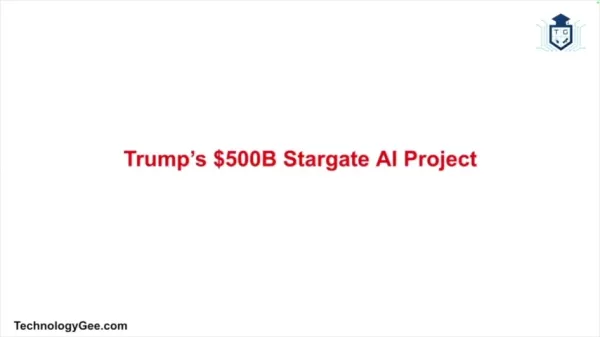 Exploran a fondo la iniciativa de IA Stargate de Trump, valorada en 500.000 millones de dólares
La Iniciativa Stargate: La revolución estadounidense de 500.000 millones de dólares en IAEl panorama de la inteligencia artificial está experimentando cambios sísmicos con Estados Unidos dando pasos a
Exploran a fondo la iniciativa de IA Stargate de Trump, valorada en 500.000 millones de dólares
La Iniciativa Stargate: La revolución estadounidense de 500.000 millones de dólares en IAEl panorama de la inteligencia artificial está experimentando cambios sísmicos con Estados Unidos dando pasos a
 Los actores de voz de IA se declaran en huelga por problemas éticos en la industria de la IA generativa
La aparición de la inteligencia artificial está reconfigurando industrias en todo el mundo, creando tanto oportunidades como retos en los campos creativos. Esta tensión es más evidente en la actuación
Los actores de voz de IA se declaran en huelga por problemas éticos en la industria de la IA generativa
La aparición de la inteligencia artificial está reconfigurando industrias en todo el mundo, creando tanto oportunidades como retos en los campos creativos. Esta tensión es más evidente en la actuación
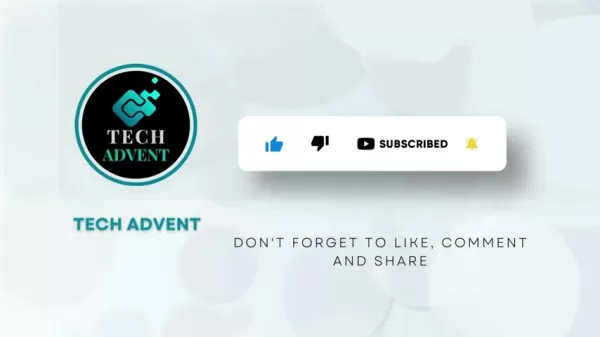 Fotor AI Video Generator transforma texto e imágenes en impresionantes vídeos al instante
En el panorama digital actual, el contenido de vídeo se ha convertido en el rey indiscutible de la interacción. Mientras que la producción de vídeo profesional requiere tradicionalmente habilidades es
Fotor AI Video Generator transforma texto e imágenes en impresionantes vídeos al instante
En el panorama digital actual, el contenido de vídeo se ha convertido en el rey indiscutible de la interacción. Mientras que la producción de vídeo profesional requiere tradicionalmente habilidades es
 28 de septiembre de 2025 12:30:36 GMT+02:00
28 de septiembre de 2025 12:30:36 GMT+02:00
La reducción de ruido en Luminar AI parece realmente útil para fotos nocturnas. Siempre batallo con el ruido al disparar con ISO alto en conciertos 🎵. ¿Alguien más ha probado esta función en retratos? Me pregunto si mantiene los detalles de la piel.


 0
0
 10 de septiembre de 2025 04:30:37 GMT+02:00
10 de septiembre de 2025 04:30:37 GMT+02:00
¡Qué guía tan completa sobre la reducción de ruido en Luminar AI! 🔥 Justo estaba luchando con unas fotos nocturnas llenas de grano. ¿Alguien ha probado estos ajustes con fotos de conciertos? La iluminación en esos sitios es un desastre, y siempre termino con ruido en las sombras. ¡Gracias por compartir estos consejos!


 0
0
 28 de junio de 2025 16:37:39 GMT+02:00
28 de junio de 2025 16:37:39 GMT+02:00
Article super intéressant sur la réduction de bruit avec Luminar AI ! 😊 J’adore photographier en basse lumière, mais le bruit me gêne. Hâte de tester ces astuces !


 0
0
 28 de junio de 2025 16:35:00 GMT+02:00
28 de junio de 2025 16:35:00 GMT+02:00
Wow, this Luminar AI noise reduction guide is super helpful! 📸 I’ve been struggling with grainy night shots, and these tips might just save my portfolio. Anyone else tried this software yet?


 0
0
 27 de junio de 2025 17:23:30 GMT+02:00
27 de junio de 2025 17:23:30 GMT+02:00
Классная статья про шумоподавление в Luminar AI! 📷 Я часто снимаю на высоком ISO, и шум портит кадры. Надо попробовать эти советы, кто-то уже пробовал?


 0
0
 27 de junio de 2025 12:18:44 GMT+02:00
27 de junio de 2025 12:18:44 GMT+02:00
Luminar AI的降噪功能看起来很强啊!🌟 夜景拍摄老是噪点多,文章讲得挺详细,准备试试看,有没有人已经用过了?


 0
0





























